-
SSL证书
-
数字证书
- 解决方案
- 应用安全
- Apple ATS 解决方案
- 安全自动化
- SSL证书管理API
- 技术支持
- 关于我们
如何使用Microsoft Authenticode签名代码的指南
代码签名证书可用于对Windows程序开发的代码或内容进行数字签名。收到受信任的证书并保存了PFX(.p12)文件后,请按照以下说明指导您在运行Windows SDK 6.0或更低版本的Windows Vista计算机上完成签名过程。如果您运行的是Windows SDK 7.0或更高版本,请参考我们的Microsoft SignTool安装说明。
1.运行SDK命令提示符
要打开Microsoft数字签名向导,请运行SDK命令提示符。这要求您已经安装了.NET Framework SDK。
2.键入signtool.exe signwizard
在命令提示符下,键入signtool.exe signwizard,然后单击Enter。
3.点击下一步
在“数字签名向导”窗口中单击“下一步”。
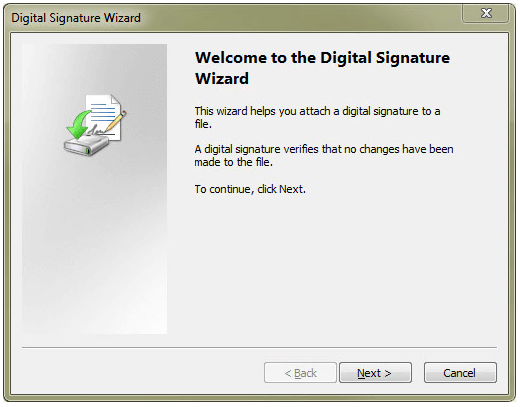
4.浏览到您的文件
浏览到您的文件,然后单击“下一步”。
5.单击典型
对于“签名选项”,单击“典型”
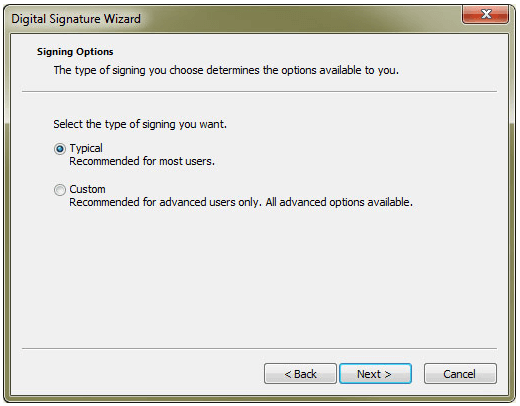
6.使用“从商店中选择”…
使用从存储中选择…按钮浏览到您的证书。选择您信任的代码签名证书,然后单击“下一步”。
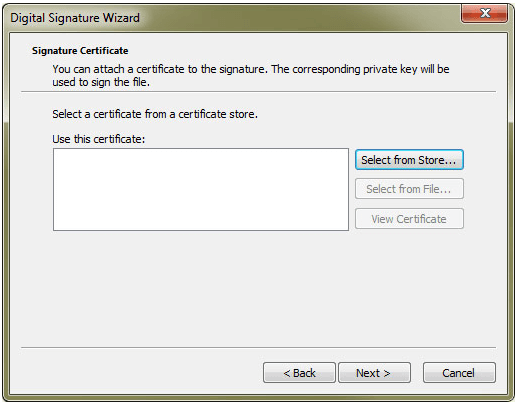
7.输入描述
输入描述或网址
8.选择两次“下一步”
通过时间戳记两次选择“下一步”,然后单击“完成”。
恭喜你!您的项目已成功签名。
如果您没有使用时间戳功能,我们强烈建议您阅读我们的文章,为任何代码添加时间戳的重要性,以确保签名在证书到期后仍然有效。
- 数字证书 (DocSign证书)
- 代码签名证书
- S/MIME邮件证书
- PDF/Office文档签名证书
- 解决方案 (Solution)
- SSLCloud证书云监控
- MPKI SSL证书管理
- HTTPS全站加密
- 加密无处不在方案
- SSL证书安全评估
- HSTS防劫持
Copyright © 1998 - Gworg, Inc. All Rights Reserved. 江苏光网数字认证有限公司版权所有
苏ICP备15058404号 苏公网安备32058202010008号


